كيف اغير رقم الجوال في ابشر وتفعيل الرقم الجديد
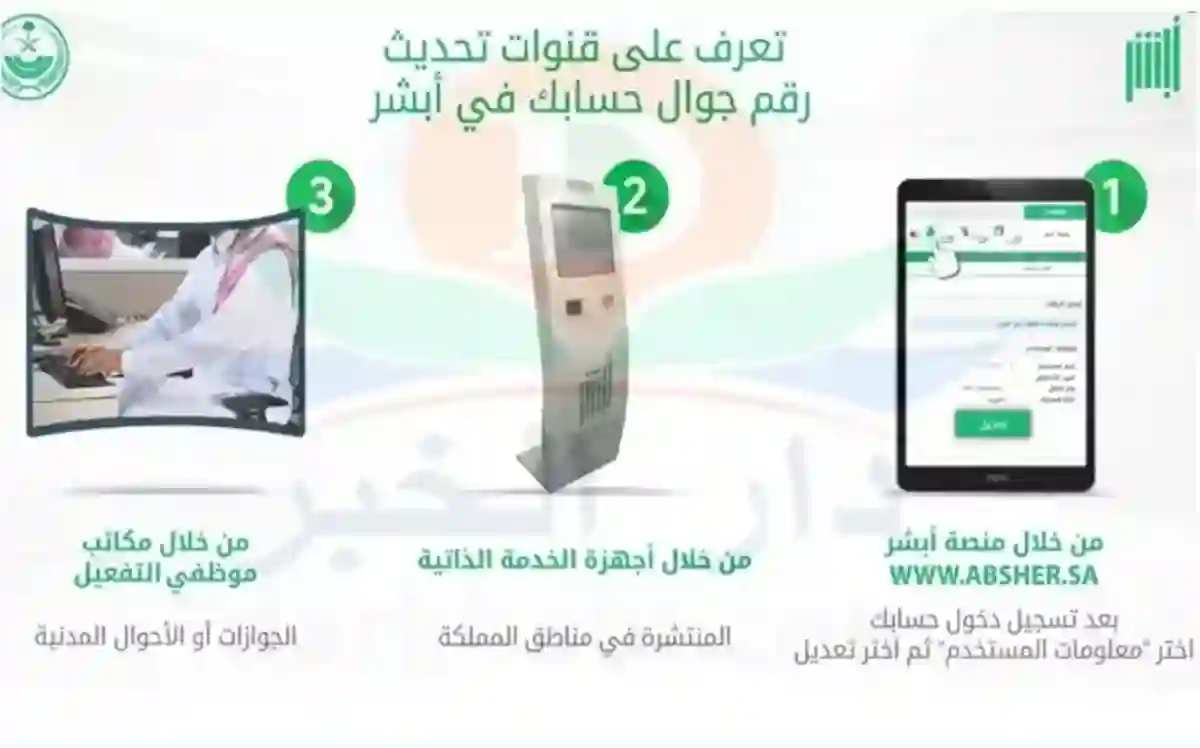
كيف اغير رقمي في ابشر وكيف افعل الرقم الجديد؟ وماذا أفعل حال نسيان كلمة المرور؟ فمن المعروف أن منصة أبشر من المنصات الشاملة والتي أطلقتها وزارة الداخلية السعودية من أجل توفير الوقت والجهد على المواطنين والمقيمين لإنجاز أعمالهم أو من أجل متابعتهم، وهناك العديد من المستخدمين الذي قد يقومون بتغيير أرقامهم، ومن أجل ذلك سنساعدكم في معرفة الخطوات لتغييرها دون فقدان الحساب.
كيف اغير رقمي في ابشر وكيف افعل الرقم الجديد
يمكن أن يقوم المواطن أو الوافد بتغيير رقم الجوال الخاص به من خلال منصة أبشر عن طريق مجموعة من الخطوات:
إقرأ ايضاً:تعرف على سلطانة السديري زوجة الملك سلمانالاتحاد يستعد لمواجهة الهلال في الكلاسيكو بصفوف مكتملة باستثناء شراحيليما هي شروط الحصول على تمويل كوارا وخطوات التقديمغياب محترف الأهلي يضع يايسلة في ورطة باللقاء المقبل
- التوجه إلى منصة أبشر "من هنا".
- تسجيل الدخول عن طريق اسم المستخدم وكلمة المرور.
- اختيار خدمات الأفراد.
- من القائمة الجانبية قم باختيار الخدمات.
- الضغط على رقم الجوال.
- إدخال الرقم الجديد.
- النقر على حفظ.
- إرسال كود التحقق.
- إدخال الكود لإتمام العملية.
تغيير رقم الجوال من تطبيق أبشر
في إطار الإجابة عن سؤال كيف اغير رقمي في ابشر وكيف افعل الرقم الجديد، يمكن أن يتم تغيير رقم الجوال من خلال التطبيق بعد اتباع الخطوات التالية:
- تحميل تطبيق أبشر لأجهزة الآيفون " من هنا" ولأجهزة الأندرويد " من هنا".
- تسجيل الدخول باسم المستخدم وكلمة المرور.
- التوجه إلى القائمة الجانبية.
- النقر على رقم الجوال.
- كتابة الرقم الجديد.
- الضغط على حفظ.
حل مشكلة نسيان الرقم السري وتغيير رقم الجوال
رقم الجوال من الأساسيات التي من خلالها يتم تعيين كلمة مرور جديدة أو من أجل التمتع بكافة خدمات التطبيق، ويمكن أن يتم حل هذه المشكلة من خلال التواصل مع خدمة الدعم الفني للتطبيق فيتم الاتصال على رقم 920020405، والتأكيد مع ممثل الدعم الفني على هوية المستخدم من خلال مجموعة من الأسئلة، وبعد أقل من 24 ساعة يتم التواصل واستعادة الحساب، وبعد تسجيل الدخول يتم تغيير رقم الجوال وإعادة تعيين كلمة المرور.
شروط تغيير رقم الجوال في أبشر
أثناء الإجابة عن سؤال كيف اغير رقمي في ابشر وكيف افعل الرقم الجديد؟ نوضح أنه وفقًا لمجموعة من الشروط يمكن أن يتم تغيير رقم الجوال، ويجب أن يتم التأكد من تحققها قبل بدء الخطوات، وهذه الشروط هي:
- أن يكون الحساب الخاص بأبشر مفعل.
- أن يكون الرقم الجديد مسجل بهوية اسم المستخدم.
- ألا يتعدى عمره 75 عام.
- إضافة بيانات التحقق التي تطلب من المستخدم.
تغيير رقم الجوال في أبشر عن طريق جهاز الخدمة الذاتية
تنتشر أجهزة الخدمة الذاتية في جميع أنحاء المملكة والتي يمكن من خلالها إنهاء الكثير من الخدمات، ويمكن استخدامها من أجل تغيير رقم الجوال، عن طريق الخطوات الآتية:
- الذهاب إلى أقرب فرع خدمة ذاتية.
- إدخال الهوية.
- الانتقال إلى رقم الجوال.
- إدخال الرقم الجديد.
- إرسال كود التحقق.
- كتابته لإنجاح عملية التحديث.
توثيق رقم الجوال في أبشر
يجب أن يتم توثيق رقم الهاتف الخاص بالمستخدم من أجل تلقي كافة الإشعارات، والتمتع بخدمات التطبيق، وطريقة التوثيق كالتالي:
- الذهاب إلى منصة أبشر "من هنا".
- اختيار خدمات الأفراد.
- تسجيل الدخول باسم المستخدم وكلمة المرور.
- تلقي رسالة بها كود التحقق من المستخدم.
- النقر على الخدمات الإلكترونية.
- اختيار خدمة توثيق شرائح الاتصال.
- تحديد نوع الشريحة.
- إدخال رقم الهاتف.
- اختيار شركة الاتصال.
- الموافقة على الشروط والأحكام.
- النقر على إرسال طلب التوثيق.
- إدخال رمز التحقق.
- النقر على تأكيد الطلب.
كيفية إعادة إنشاء كلمة المرور على منصة أبشر
بعد الإجابة عن سؤال كيف اغير رقمي في ابشر وكيف افعل الرقم الجديد، نوضح أنه في حال نسيان كلمة المرور أو فقدانها، يمكن أن يتم تغييرها من خلال اتباع الخطوات الآتية:
- التوجه إلى موقع أبشر "من هنا".
- الضغط على نسيت كلمة المرور.
- كتابة رقم الهوية.
- إدخال رقم الجوال.
- كتابة رمز التحقق المرئي.
- الضغط على التالي.
- استكمال باقي الخطوات.
- الحصول على كود يتم من خلاله التأكد من المستخدم.
- تسجيل الدخول في منصة أبشر.
- القدرة على إعادة تعيين كلمة المرور.
من الخدمات المستحدثة في المنصة هي قدرة المستخدمين على تغيير العديد من بياناتهم بكل سهولة ويسر، حتى يستطيعوا أن يسجلوا دخول في المنصة في أي وقت ومن أي مكان وإنهاء كافة الخدمات التي يرغبون بالحصول عليها.

